怎么在WPS表格中做出多条件求和公式?还不会操作的小伙伴,就跟着小编一起去了解具体的方法!
首先打开年级考试数据,首先统计语文成绩大于等于100分中每个班的学生人数。

第一步、选中单元格区域(A1:J650),执行“数据→排序”;然后选择主要关键字为“语文”,“降序”排序。
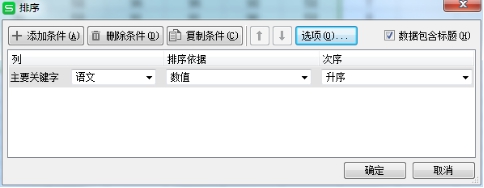
第二步、在M2单元格中输入公式“=COUNTIF(A$2:A$180,L2)”统计出1班的学生人数,其中单元格区域(A2:A180)是排序后学生成绩大于等于100分的同学。
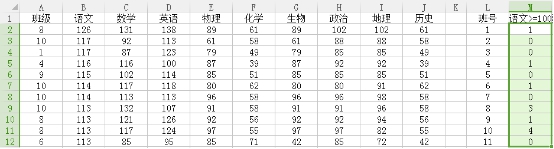
第三步、选中M2单元格,然后向下自动填充,得出其他班的学生人数。
以上就是怎么在WPS表格中做出多条件求和公式的全部内容了,大家都学会了吗?
 天极下载
天极下载









































































